Word2016怎么设置页码
- 浏览: 0
- |
- 更新:
在使用Word这个办公软件的时候,有时候如果文件过大,那么页数管理就很重要,那么你知道Word2016怎么设置页码?为此系统屋为你提供Word2016设置页码方法介绍,你可以简单轻松的通过操作来进行设置。
Word2016设置页码方法介绍
1、首先对于文档打开后,点击上方菜单栏中的【插入】选项,然后找到【页码】打开,然后选择你想要的插入位置。
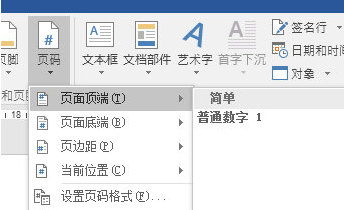
2、插入后默认进入页眉页脚视图,然后调整到满意后,就能回到正常的视图看到页码了。
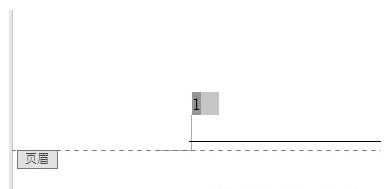
3、如果你想要封面不出现页码,直接双击所插入的页码,选择“首页不同”。
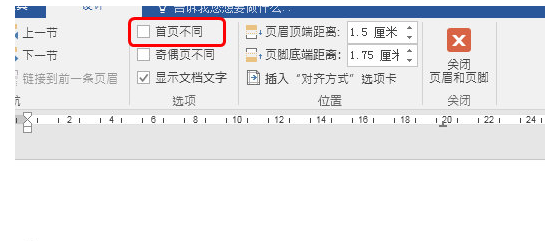
4、然后点击左侧“页码”,选择“设置页码格式”,对于打开的页面然后点击“起始页码”,设置为“0”,点击“确定”即可。
以上就是小编为大家整理的Word2016设置页码方法介绍,想了解更多内容可以对系统屋进行关注!
热门教程
- 1 win7 32位安装版
- 2 win7纯净版镜像64位
- 3 win7纯净版镜像32位
- 4 win7纯净版系统镜像iso
- 5 win7纯净版系统镜像32位
- 6 win7纯净版系统镜像64位
- 7 win7纯净版系统镜像
- 8 深度win7系统镜像
- 9 深度win7系统32位
- 10 深度win7系统64位


